Kako prenesti gonilnik Intel UHD Graphics 630 v sistem Windows – TechCult
Miscellanea / / September 14, 2023
Grafična zmogljivost vašega računalnika z operacijskim sistemom Windows je bistvena za vašo splošno računalniško izkušnjo. Da bi zagotovili odlično grafiko, potrebujete najboljši grafični gonilnik, kot je Intel UHD Graphics 630. Odklene polni potencial vaše grafične kartice in izboljša vizualne lastnosti in stabilnost sistema. V tem članku vam bomo pomagali razumeti, kako prenesti in namestiti gonilnik Intel UHD Graphics 630 v računalnik z operacijskim sistemom Windows 11.

Kazalo
Kako prenesti gonilnik Intel UHD Graphics 630 v sistemu Windows
Grafični gonilnik je bistven za optimizacijo grafične zmogljivosti, zagotavljanje združljivosti s programsko opremo ter zagotavljanje potrebnih posodobitev in popravkov napak. Če imate integrirano grafično kartico Intel UHD Graphics 630 in jo želite optimizirati za Windows 11, boste morda morali posodobiti gonilnik Intel UHD Graphics 630. Intel UHD Graphics lahko poganja Windows 11, ker Intel redno posodablja svoje grafične gonilnike, da dobro delujejo z novimi operacijskimi sistemi in povečujejo zmogljivost.
V naslednjem razdelku smo ponudili najpreprostejše načine za prenos gonilnika vaše grafične kartice. Poskusite lahko katero koli metodo, ki vam je ljubša, in če katera iz kakršnega koli razloga ne deluje, ne pozabite, da imate tudi druge možnosti.
Hiter odgovor
Če želite prenesti gonilnik Intel UHD Graphics 630, sledite tem korakom:
1. Pritisnite Tipki Windows + X in izberite Upravitelj naprav.
2. Dvojni klik Adapterji zaslona in desni klik Intel UHD Graphics 630.
3. Izberite Posodobite gonilnik in kliknite na Samodejno iskanje gonilnikov.
Če so na voljo posodobitve, jih bo prenesel in namestil.
1. način: prek storitve Windows Update
Windows Update pogosto vključuje posodobitve gonilnikov, vključno s tistimi za grafične kartice, da zagotovite, da vaša strojna oprema optimalno deluje z operacijskim sistemom. To je prva stvar, ki jo lahko poskusite posodobiti za grafični gonilnik Intel.
1. Odprite Start meni in iskati Preveri za posodobitve.

2. Če so na voljo posodobitve, kliknite na Prenesite in namestitevse možnost.
Opomba: Tudi če se kaže Preveri za posodobitve, kliknite nanj in se prepričajte, da je vaš sistem še vedno posodobljen.
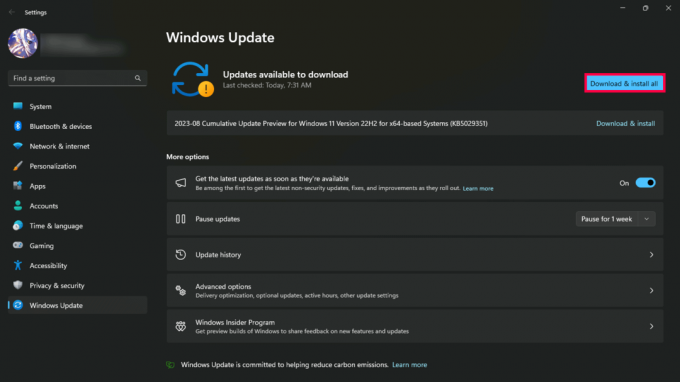
3. Po namestitvi posodobitev je pomembno, da ponovni zagon vaš računalnik, da učinkovito uporabite spremembe.
Preberite tudi: Kako prenesti gonilnik Intel HD Graphics 4600 v sistemu Windows 10
2. način: prek upravitelja naprav
Če Windows Update samodejno ne zazna in namesti najnovejšega gonilnika, lahko z upraviteljem naprav posodobite gonilnik Intel UHD Graphics 630. Nadaljujte tako:
1. Pritisnite Tipki Windows + X in izberite Upravitelj naprav.

2. Dvakrat kliknite na Adapterji zaslona.
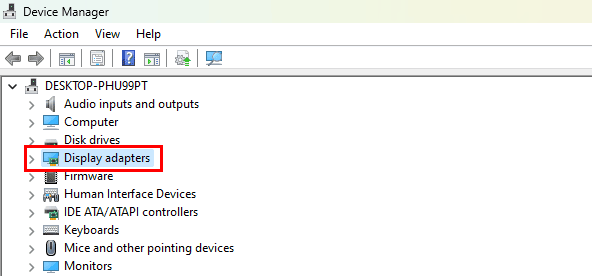
3. Desni klik na Intel UHD Graphics 630 in izberite Posodobite gonilnik.
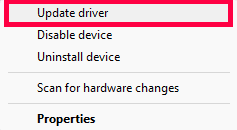
4. Izberite Samodejno iskanje gonilnikov.
Opomba: Če so na voljo posodobitve, jih bo samodejno prenesel in namestil.
3. način: Uporabite orodje Intel DSA
Intel Driver & Support Assistant (DSA) je uradno orodje, ki ga ponuja Intel. To orodje samodejno zazna strojno opremo in preveri, ali so na voljo najnovejše posodobitve gonilnikov. To odpravlja potrebo po ročnem iskanju in zagotavlja, da so vam predstavljene najpomembnejše posodobitve za vašo specifično konfiguracijo sistema.
Tukaj je opisano, kako nadaljujete s prenosom in namestitvijo gonilnika Intel UHD Graphics 630 z orodjem Intel DSA:
1. Obiščite Stran Intel® Driver & Support Assistant v brskalniku, da prenesete orodje Intel DSA.
2. Kliknite na Prenesi zdaj, kot je prikazano.
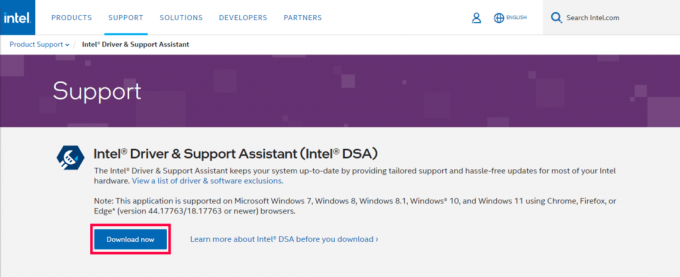
3. Dvokliknite na preneseno datoteko .exe in sledite pozive na zaslonu za namestitev programske opreme.
4. Ponovni zagon osebni računalnik.
5. Zaženite Aplikacija Intel DSAin preusmerjeni boste v brskalnik.
6. Med razpoložljivimi posodobitvami gonilnikov prenesite in namestite Gonilnik Intel UHD Graphics 630.
Preberite tudi: Kaj naredi ponastavitev grafičnega gonilnika
Kako posodobiti Intel UHD Gonilnik Graphics 630?
Lahko preberete in spremljate zgoraj omenjene metode da posodobite svoj gonilnik Intel UHD Graphics 630 tako, da prenesete gonilnik najnovejše različice.
Upamo, da ste se z upoštevanjem teh metod uspešno naučili prenesite gonilnik Intel UHD Graphics 630 za vaš računalnik z operacijskim sistemom Windows 11. To bo pomagalo izboljšati združljivost, zmogljivost in splošno grafično izkušnjo v vašem sistemu. Če imate dodatna vprašanja ali predloge, nam to sporočite v razdelku za komentarje. Prav tako nadaljujte z raziskovanjem naše spletne strani za informativne članke!
Pete je višji pisec pri TechCultu. Pete obožuje vse, kar je povezano s tehnologijo, po srcu pa je tudi navdušen DIYer. Ima desetletje izkušenj s pisanjem navodil, funkcij in tehnoloških vodnikov na internetu.



